Notă
Accesul la această pagină necesită autorizare. Puteți încerca să vă conectați sau să modificați directoarele.
Accesul la această pagină necesită autorizare. Puteți încerca să modificați directoarele.
Utilizați Microsoft Power Platform Build Tools pentru automatizarea sarcinilor comune de construire și implementare legate de aplicațiile construite pe Microsoft Power Platform. Aceste sarcini includ:
- Sincronizarea metadatelor soluției (cunoscute și ca soluții) care conține diferite componente ale platformei, cum ar fi:
- Aplicații de implicare a clienților: Dynamics 365 Sales, serviciu pentru relații cu clienții, Field Service, Marketing și Project Service Automation
- Aplicații proiectate pe pânză
- Aplicații proiectate pe bază de model
- Fluxuri UI
- Agenți virtuali
- AI Builder modele
- Conectori între mediile de dezvoltare și controlul sursei
- Generarea de artifacte de construcție
- Implementarea mediilor din aval
- Medii de furnizare sau deprovisionare
- Efectuarea de verificări de analiză statică față de soluții utilizând serviciul de verificare Power Apps
Utilizați sarcinile Microsoft Power Platform Build Tools cu orice alte sarcini Azure DevOps disponibile pentru a vă compune conductele de creare și lansare. Canalele pe care echipele le pun în funcțiune includ Inițiere, Export de la dezvoltator, Construire și Lansare.
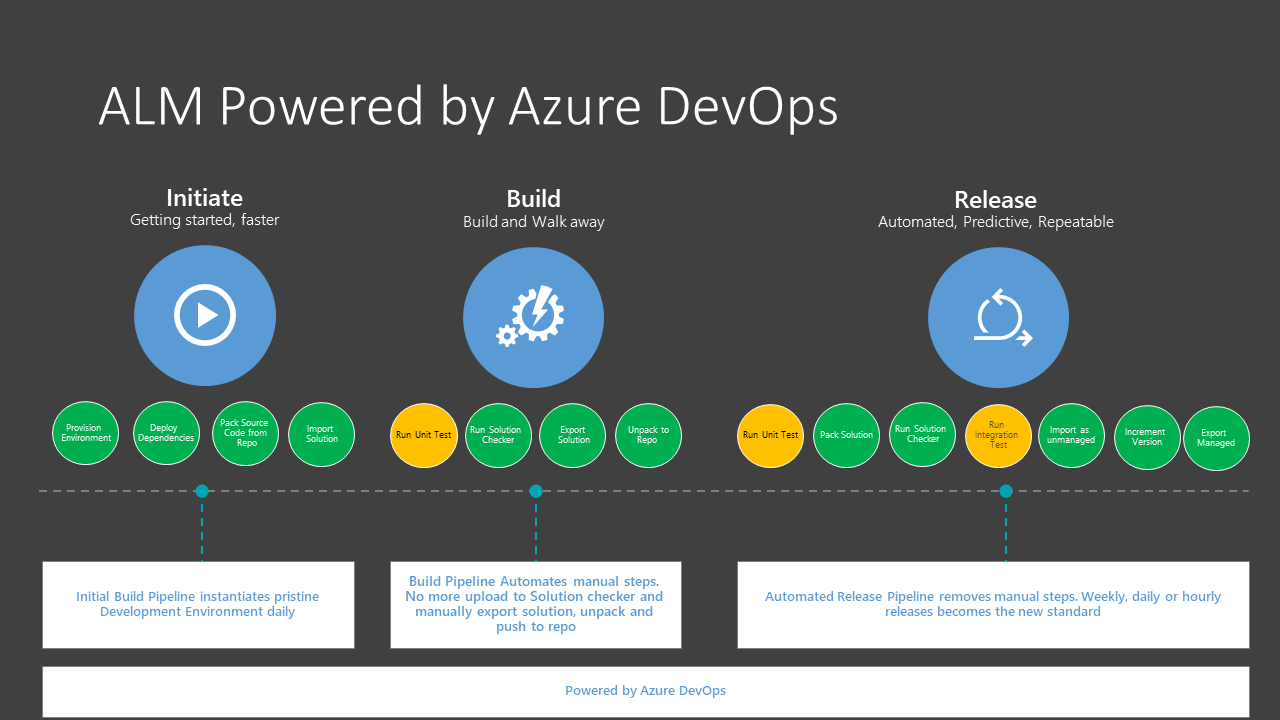
Notă
Microsoft Power Platform Build Tools sunt acceptate numai pentru un mediu Microsoft Dataverse cu o bază de date. Mai multe informații: Creați un mediu cu o bază de date
Microsoft Power Platform Build Tools sunt acum disponibile pentru utilizare în GCC și GCC High regiuni.
Ce sunt Instrumentele de implementare Microsoft Power Platform?
Microsoft Power Platform Instrumentele de compilare reprezintă o colecție de Power Platform sarcini de compilare Azure DevOps specifice care elimină nevoia de a descărca manual instrumente și scripturi personalizate pentru a gestiona ciclul de viață al aplicațiilor construite pe Microsoft Power Platform.
Puteți utiliza sarcinile individual, cum ar fi importarea unei soluții într-un mediu din aval sau împreună într-un canal pentru a orchestra un scenariu, cum ar fi generarea unui artefact de construcție, implementare pentru a testa sau modificări ale producătorului de recoltare. Sarcinile de implementare pot fi în mare măsură clasificate în patru tipuri:
- Asistent
- Verificarea calității
- Soluție
- Gestionarea mediului
Pentru mai multe informații despre sarcinile disponibile, consultați Sarcini Microsoft Power Platform Build Tools.
Ce este Build Tools Power Platform versiunea 2.0?
Pe lângă ceea ce oferă Build Tools Power Platform, versiunea 2.0 a Build Tools Power Platform se bazează Power Platform CLI.
Power Platform Build Tools versiunea 1.0 se bazează pe PowerShell. Power Platform Build Tools 2.0 este versiunea care va fi deservită și care va fi adăugată funcții mai noi.
Pentru versiunile anterioare ale Power Platform Instrumente de compilare, vom face actualizări critice de securitate după cum este necesar. Recomandăm cu căldură clienților să treacă la Build Tools Power Platform versiunea 2.0 cel mai devreme.
Important
Nu puteți combina și potrivi versiunile de sarcini pentru Build Tools Power Platform din canalul de generare.
Obțineți Microsoft Power Platform Build Tools
Microsoft Power Platform Build Tools poate fi instalat în Azure DevOps organizația dvs. din Azure Marketplace.
După instalare, toate sarcinile incluse în Microsoft Power Platform Build Tools vor fi disponibile pentru a fi adăugate în orice canal nou sau existent. Le puteți găsi căutând „Power Platform”.
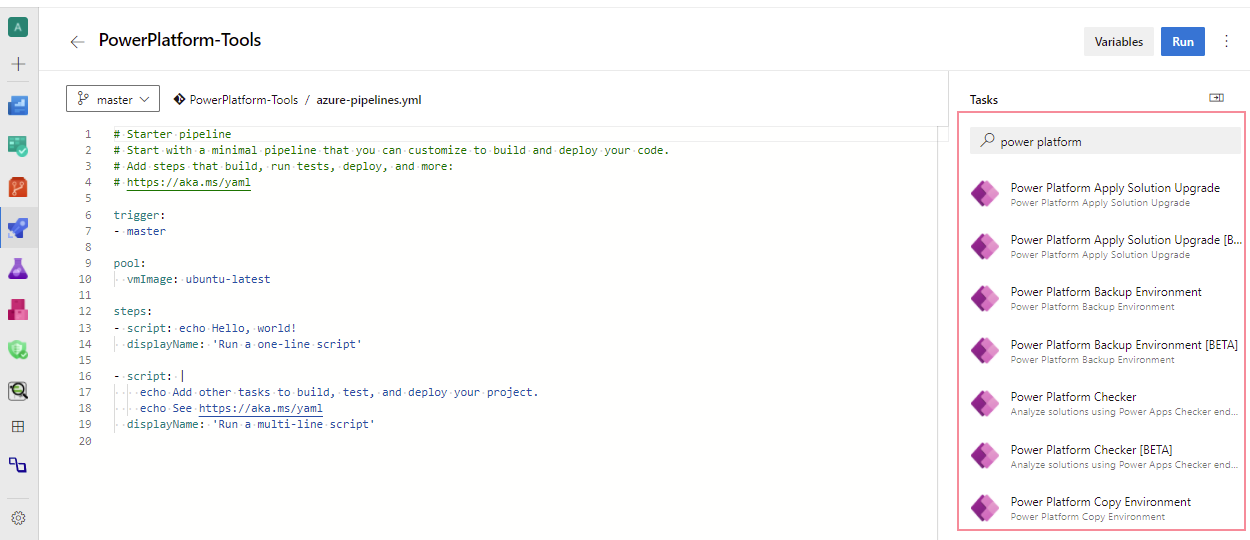
Conexiune la medii
Pentru a interacționa cu Microsoft Power Platform mediul, trebuie să stabiliți o conexiune, astfel încât sarcinile instrumentului de compilare să poată efectua acțiunile necesare. Sunt disponibile două tipuri de conexiuni:
| Tip de conexiune | Descriere |
|---|---|
| Service Principal prin Workload Identity Federation (recomandat) | Utilizează autentificarea bazată pe principalul serviciu prin acreditări federate. Recomandat pentru chiriașii care necesită autentificare cu mai mulți factori. |
| Principalul serviciului și secretul clientului | Utilizează autentificarea bazată pe principalul serviciului. |
| Nume de utilizator/parolă | O conexiune de serviciu generică cu nume de utilizator și parolă. Nu acceptă utilizatorii care necesită autentificare cu mai mulți factori. |
Configurați conexiunile de serviciu utilizând un coordonator de serviciu
Pentru a configura o conexiune folosind principalul de serviciu, mai întâi trebuie să aveți un profil Power Platform autentificat cu permisiunile necesare. Trebuie să adăugați o aplicație Microsoft Entra ID și un utilizator asociat aplicației în mediul Dataverse .
Creați principalul serviciului și secretul clientului
Utilizați comanda pac admin create-service-principal pentru a crea și configura principalul serviciu care să fie utilizat cu sarcinile Microsoft Power Platform Build Tools.
Această comandă înregistrează mai întâi un obiect Aplicație și numele principal al serviciului (SPN) corespunzător în Microsoft Entra ID. Apoi adaugă aplicația ca utilizator administrator la locatarul Microsoft Power Platform .
Această comandă are doi parametri:
| nume | Nume scurt | Obligatoriu | Descriere |
|---|---|---|---|
environment |
env |
Da | ID-ul sau URL-ul mediului la care să adăugați un utilizator al aplicației. |
role |
r |
No | Numele sau ID-ul rol de securitate care urmează să fie aplicat utilizatorului aplicației. Valoarea implicită este: „Administrator de sistem”.
Solution Checker necesită un rol cu privilegiul prvAppendmsdyn_analysisjob pentru a fi adăugat la tabelul msdyn_analysisjob. Rolul de administrator de sistem are acest privilegiu în mod implicit. |
Îl poți folosi astfel:
C:\> pac admin create-service-principal --environment <environment id>
Când reușește, sunt afișate patru coloane:
- Power Platform TenantId
- ID aplicație
- Secretul clientului (în text clar)
- Expirare
De exemplu:
PS C:\>pac admin create-service-principal --environment d3fcc479-0122-e7af-9965-bde57f69ee1d
Connected as admin@M365x57236726.onmicrosoft.com
Successfully assigned user adde6d52-9582-4932-a43a-beca5d182301 to environment d3fcc479-0122-e7af-9965-bde57f69eeld with security role System Administrator
Tenant ID Application ID Client Secret Expiration
2b0463ed-efd7-419d-927d-a9dca49d899c adde6d52-9582-4932-a43a-beca5d182301 beY8Q~JBZ~CBDgIKKBjbZ3g6BofKzoZkYj23Hbf 7/31/2024 4:27:03 PM
Utilizați informațiile afișate pentru a configura conexiunea de serviciu Power Platform.
Important
Păstrați secretul clientului în siguranță. Odată ce promptul de comandă este șters, nu puteți recupera din nou același secret de client.
Configurați mediul cu ID-ul aplicației
Trebuie să adăugați ID-ul aplicației ca utilizator al aplicației în Microsoft Power Platform mediul la care vă conectați. Există două moduri în care puteți face acest lucru.
- Puteți consulta acest articol: Crearea utilizatorilor aplicației.
- Puteți utiliza Power Platform CLI. De exemplu:
PS C:\>pac admin assign-user --user "adde6d52-9582-4932-a43a-beca5d182301" --role "System administrator" --environment d3fcc479-0122-e7af-9965-bde57f69ee1d --application-user
Connected to... SnDemoDev
Connected as admin@M365x57236726.onmicrosoft.com
Successfully assigned user adde6d52-9582-4932-a43a-beca5d182301 to environment d3fcc479-0122-e7af-9965-bde57f69ee1d with security role System Administrator
Asigurați-vă că utilizatorul aplicație adăugat are alocat rolul de administrator de sistem (disponibil din „Gestionați rolurile” din setările de securitate pentru utilizatorul aplicației).
Întrebări frecvente (FAQ)
Vechile mele conducte Microsoft Power Platform Build Tool vor continua să funcționeze?
Conductele mai vechi continuă să funcționeze, dar funcțiile mai noi nu vor fi adăugate la sarcinile mai vechi. Dacă doriți să vă exercitați funcțiile mai noi, vă recomandăm cu căldură să schimbați versiunea sarcinii dvs. în curs.
De ce ați bazat noua sarcină pe Power Platform CLI în loc de PowerShell?
Sarcinile Power Platform CLI sunt multi-platformă, cu o mare flexibilitate, inclusiv rularea pe cursoare Linux. Acestea sunt aceleași sarcini care sunt disponibile cu Power Platform Actions pentru GitHub. Acum aveți o experiență constantă între Azure DevOps și GitHub.
Microsoft Power Platform Instrumentele de compilare funcționează numai pentru Power Apps?
Instrumentele de compilare funcționează atât pentru planșă de lucru, cât și pentru aplicațiile bazate pe model, Microsoft agenți virtuali CoPilot Studio, fluxuri UI și fluxuri tradiționale, AI Builder, conectori personalizați și fluxuri de date, toate acestea putând fi acum adăugate la o soluție. Lista include de asemenea aplicații Customer Engagement (Dynamics 365 Sales, Customer Service, Field Service, Marketing și Project Service Automation) . Sunt disponibile sarcini de generare separate pentru aplicațiile de finanțare și operațiuni.
Instalasem anterior versiune preliminară al instrumentelor de compilare - pot face upgrade de la versiune preliminară al Power Apps Instrumentele de construcție la Power Platform unelte de construcție?
Nu puteți face upgrade de la versiunea versiune preliminară, deoarece a trebuit să introducem câteva modificări de ultimă oră în versiunea disponibilă general. Pentru a trece de la versiunea de previzualizare, trebuie să instalați Build Tools Microsoft Power Platform și fie să vă reconstruiți conductele, fie să vă reconfigurați conductele existente pentru a utiliza noile sarcini de Instrumente de compilare. De asemenea, trebuie să creați noi conexiuni de servicii.
Pot include aplicații flux și planșă de lucru?
Da, fluxurile și aplicațiile de tip pânză conștientizează soluțiile, deci dacă aceste componente sunt adăugate la soluția dvs., acestea pot participa la ciclul de viață al aplicației dvs. Cu toate acestea, unii pași necesită încă configurații manuale. Necesitatea unei configurări manuale va fi abordată mai târziu în acest an când vom introduce variabile de mediu și conectori. O listă a limitărilor actuale este disponibilă aici: Limitări cunoscute.
Cât costă Microsoft Power Platform Build Tools?
Instrumentele de generare sunt disponibile gratuit. Cu toate acestea, este necesar un abonament valid la Azure DevOps pentru a utiliza Build Tools. Mai multe informații sunt disponibile Preț pentru Azure DevOps.
Pot vedea extensia, dar de ce nu am o opțiune pentru ao instala?
Dacă nu vedeți opțiunea instalare , atunci cel mai probabil vă lipsesc privilegiile de instalare necesare în Azure DevOps organizația dvs. Mai multe informații disponibile Gestionați permisiunile extensiilor.
Cum pot dezvoltatorii să folosească rezultatele sarcinii Checker?
Ieșirea sarcinii Checker este un fișier Sarif și atât VS Code, cât și extensiile Visual Studio sunt disponibile pentru vizualizarea și acțiunea asupra fișierelor Sarif.
Vedeți și
Power Platform Creați instrumente pentru Azure DevOps notele de lansare
Construiți sarcini de instrumente
Microsoft Power Platform Construiți laboratoare de instrumente